手机摄像头连接电脑出现黑屏怎么办?
- 网络常识
- 2025-03-27
- 14
- 更新:2025-03-27 00:26:50
随着智能手机性能的不断提升,越来越多的用户尝试使用手机摄像头作为电脑的网络摄像头。然而,当您连接手机摄像头到电脑时,可能会遇到黑屏的状况,这不仅影响了使用体验,也可能让人感到困惑。不用担心,本文将为您提供一系列的步骤和妙计,帮您破解这一难题。
理解问题:手机摄像头连接电脑黑屏的原因
在解决问题之前,我们先需要了解可能导致手机摄像头连接电脑黑屏的原因。这可能包括了驱动程序未更新、连接方式不正确、手机或电脑设置不当等等。快速理解问题所在,能让我们更高效地找到对应的解决方法。

检查设备连接:确保硬件连接正确无误
检查您的手机和电脑之间的连接是否正确。如果使用的是有线连接,请确保使用的线材是数据线并且质量良好。如果是无线连接,检查手机和电脑是否连接在同一网络,且使用了正确的应用程序或服务来建立连接。

更新驱动程序:电脑端摄像头驱动需要更新
电脑的摄像头驱动程序可能需要更新,以支持手机摄像头。访问您的电脑主板或电脑制造商的官方网站,查找最新的摄像头驱动程序并安装。
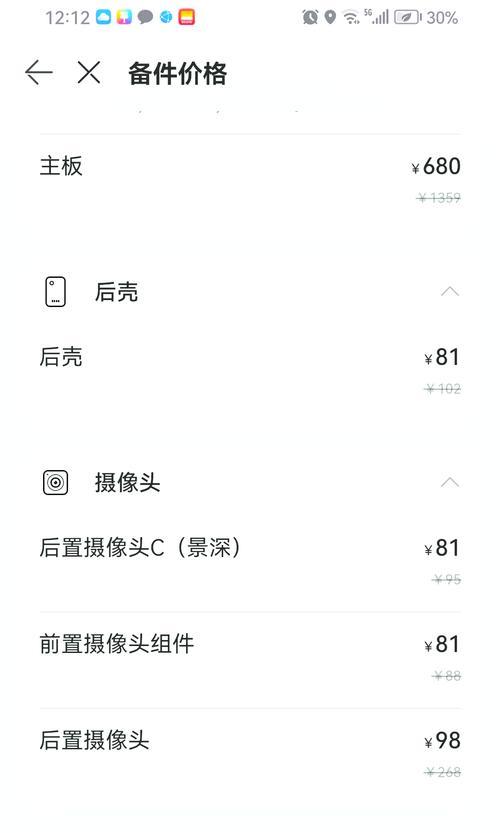
调整手机设置:开启正确的摄像头权限和选项
确保您的手机允许电脑访问摄像头。在手机的设置中找到相关权限,并确保已启用允许电脑通过USB或网络控制摄像头的选项。
使用专用软件:利用专业软件实现手机摄像头与电脑的连接
有些专业软件能够帮助用户将手机摄像头作为电脑摄像头使用。DroidCam、EpocCam等。安装此类软件,并严格依照软件说明书进行连接及设置。
网络设置检查:确保无线连接稳定
如果您打算通过无线方式连接手机摄像头,那么必须确保网络稳定。检查无线网络的信号强度,并且尝试减少网络干扰。
软件故障排除:软件冲突或版本不兼容问题
有时候软件冲突或版本不兼容问题也会导致黑屏。尝试关闭不必要的后台程序和服务,并确保所有相关软件都是最新版本。
硬件检查:排除手机摄像头本身故障的可能
请不要忽视硬件可能出现的问题。尝试用手机摄像头进行拍摄,检查是否一切正常。如果手机摄像头本身存在问题,那么联络制造商咨询维修或更换可能是必要的步骤。
手机摄像头连接电脑出现黑屏并不是一个无解难题。通过以上步骤,您应该能够诊断并解决大部分连接问题。重要的是保持耐心,并一步一步排查可能的问题源。随着技术的发展,使用手机摄像头作为电脑摄像头会变得越来越简单和常见。希望本文能对您在连接过程中提供充足的帮助。







